今回は「LARGE関数」、「SMALL関数」のご説明です。
「LARGE関数」は、指定されたセル範囲の中でn番目に大きいデータを返す関数です。
「SMALL関数」は、「LARGE関数」とは逆で指定されたセル範囲の中でn番目に小さいデータを返す関数です。
どちらも順位表を作る時に便利な関数です。
売上金額上位1~3位を調べます。
セル「I5」に「=lar」と入力します。
下段に表示される「LARGE」をダブルクリックします。
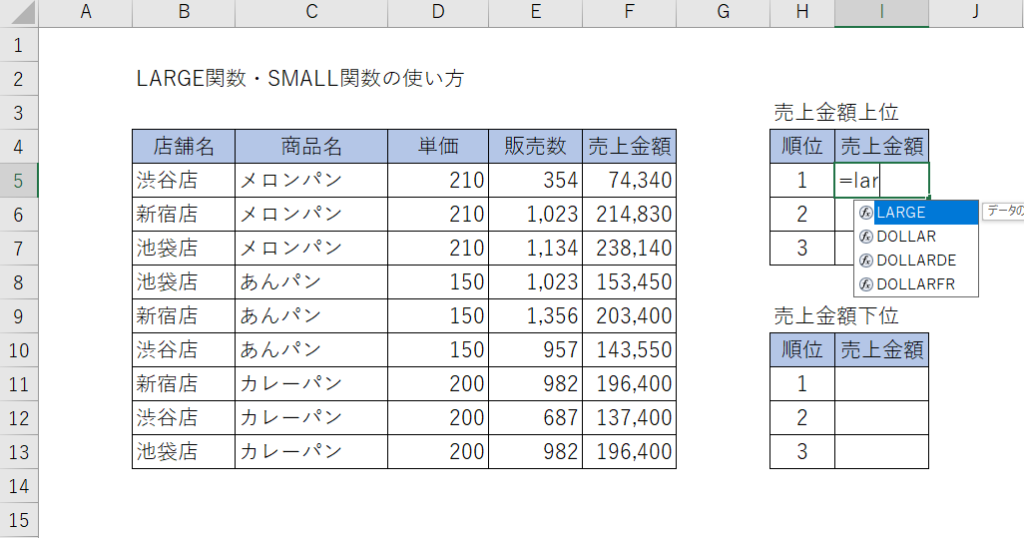
次に売上金額が入力されている「F5」セルから「F13」セルまでドラッグします。
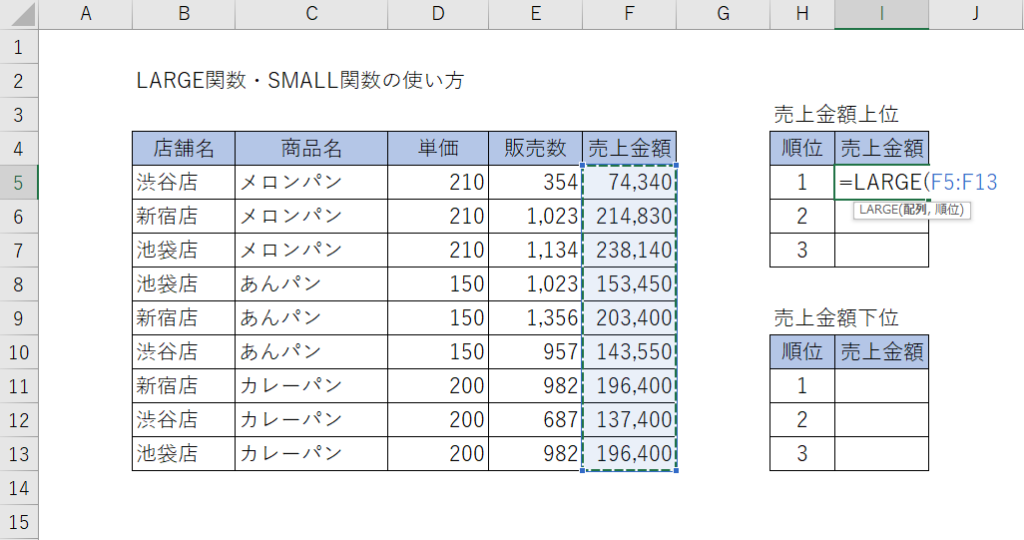
範囲の指定が終わったらあとでセルの計算式をコピーするためにセル名の行列の前に「$」を追加します。
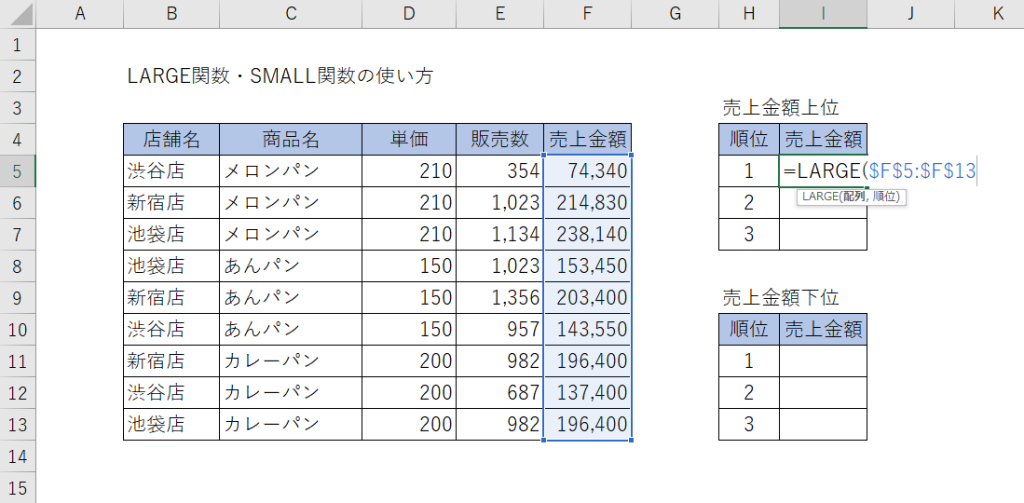
次に順位を入力します。
「$F$13」の後に「,」を入力後「H5」セルをクリックします。
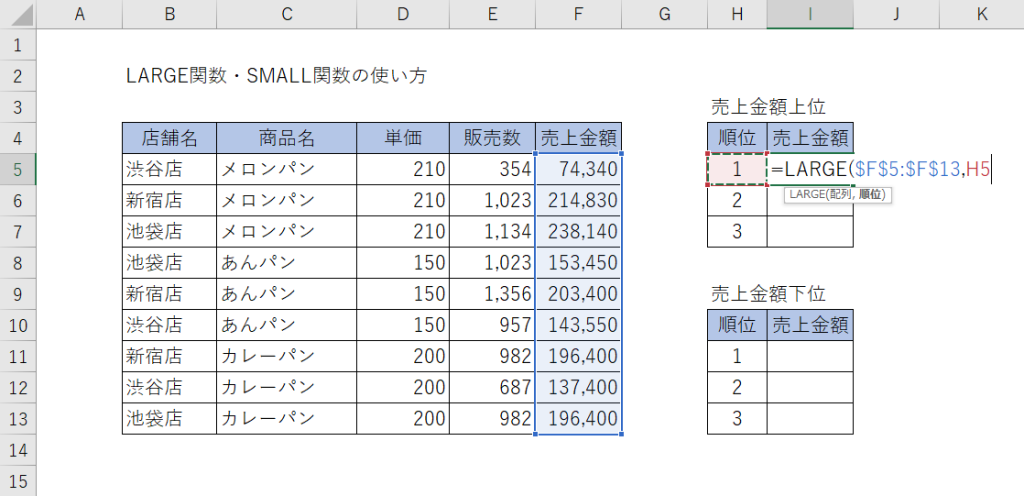
リターンキーを押すと「I15」セルに最大売上金額が表示されます。
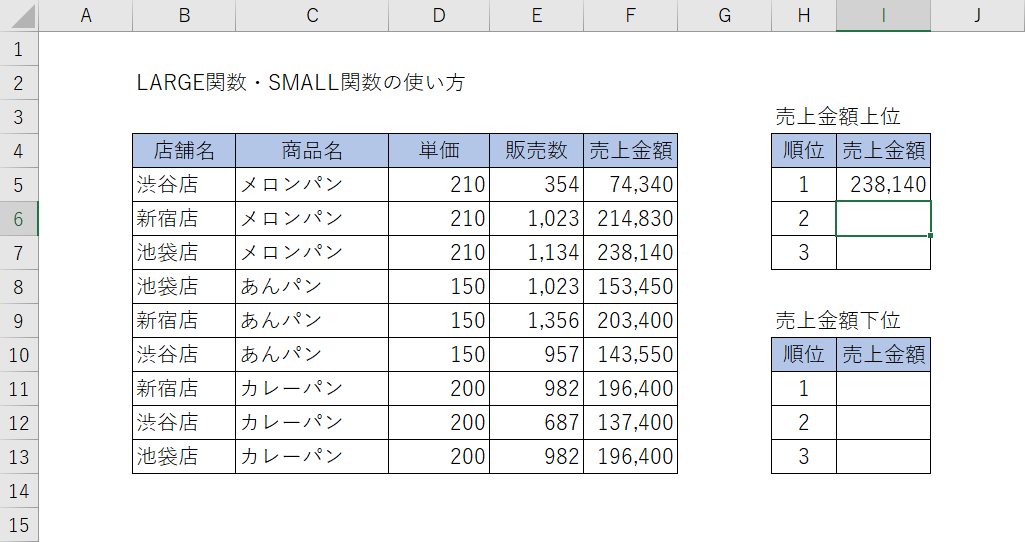
次に、2~3位の売上金額欄に計算式をコピーします。
「I5」セルをクリックし、右下の「■」(フィルハンドルという名称です)にポインターを合わせて「+」に変わったら「I7」セルまでドラッグします。
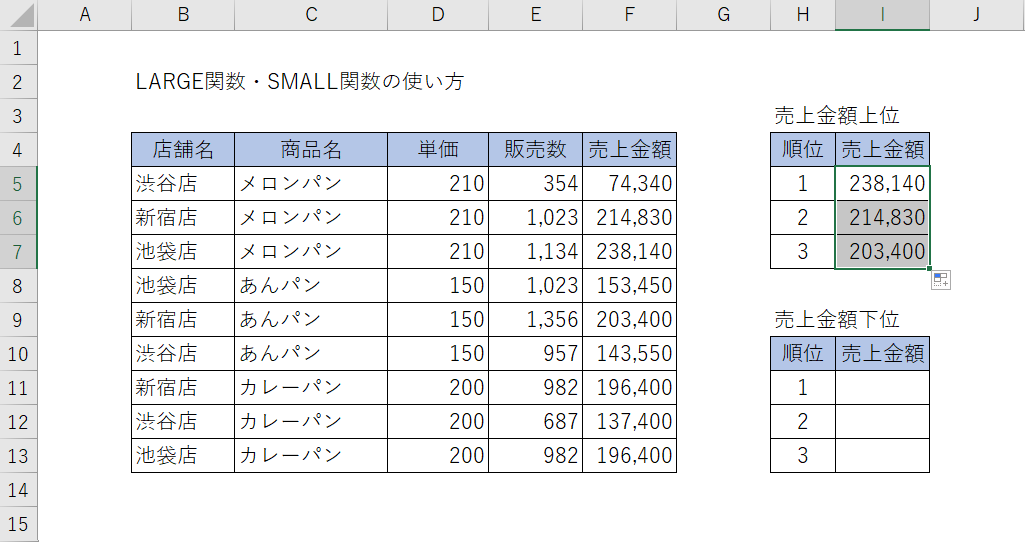
「I6」から「I7」セルにそれぞれの順位の金額が表示されます。
次に売上金額下位1~3位を調べます。
セル「I11」に「=sm」と入力します。
下段に表示される「SMALL」をダブルクリックします。
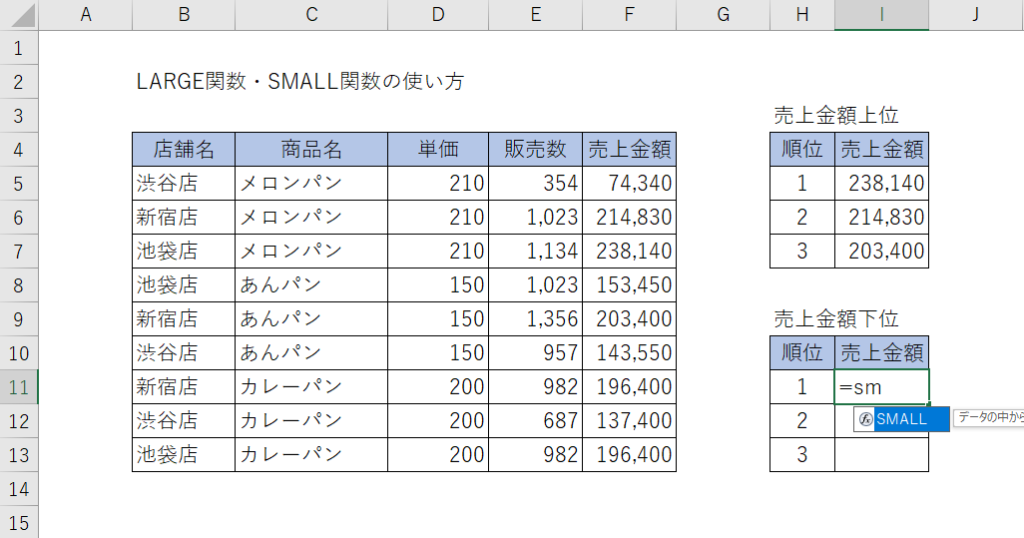
次に売上金額が入力されている「F5」セルから「F13」セルまでドラッグします。
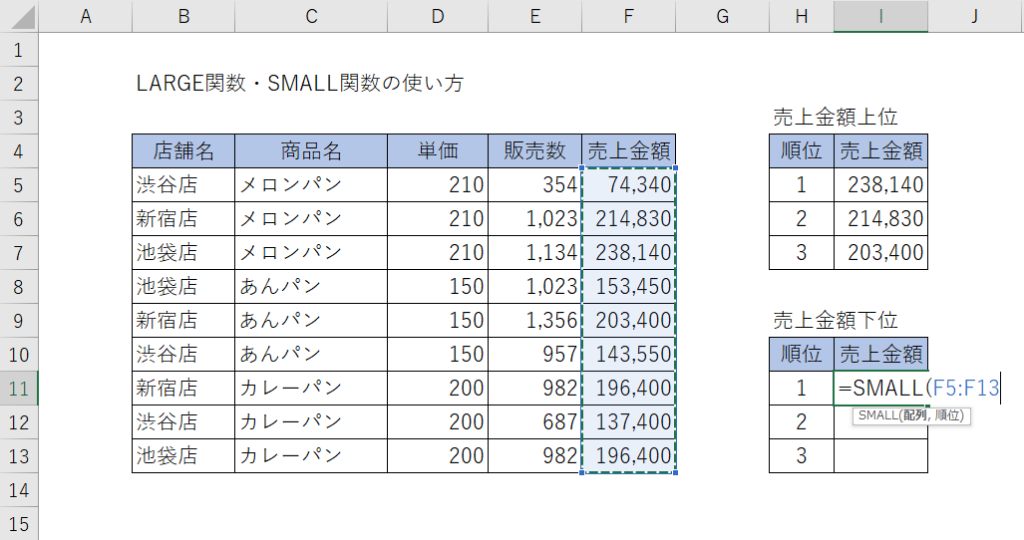
範囲の指定が終わったらあとでセルの計算式をコピーするためにセル名の行列の前に「$」を追加します。
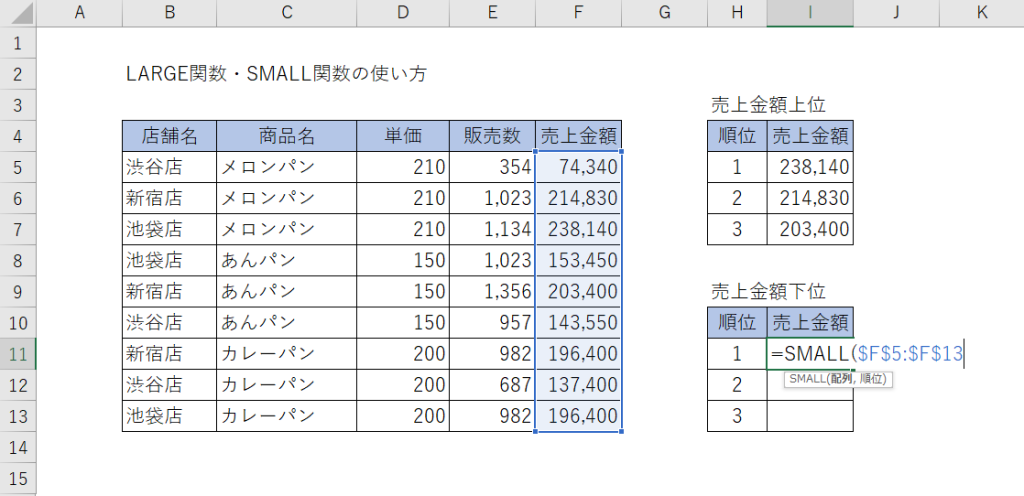
次に順位を入力します。
「$F$13」の後に「,」を入力後「H11」セルをクリックします。
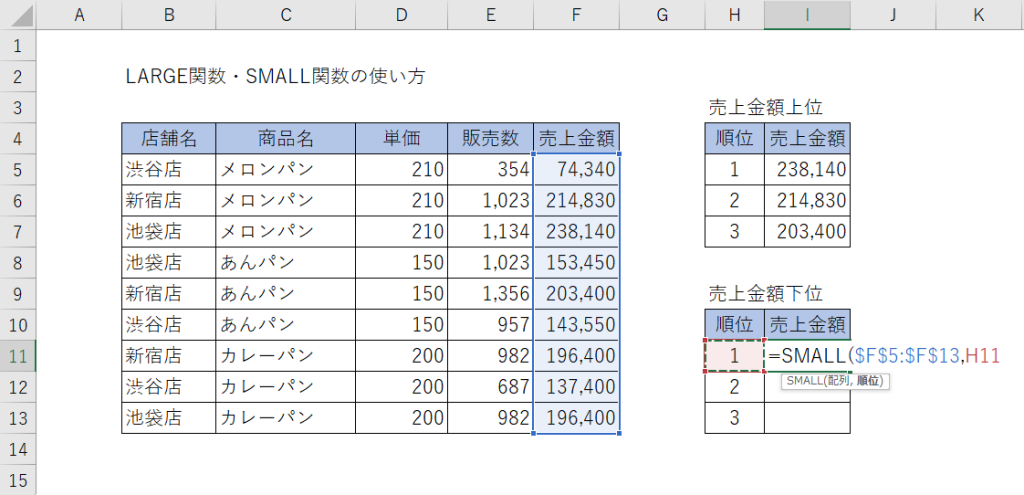
リターンキーを押すと「I11」セルに最小売上金額が表示されます。
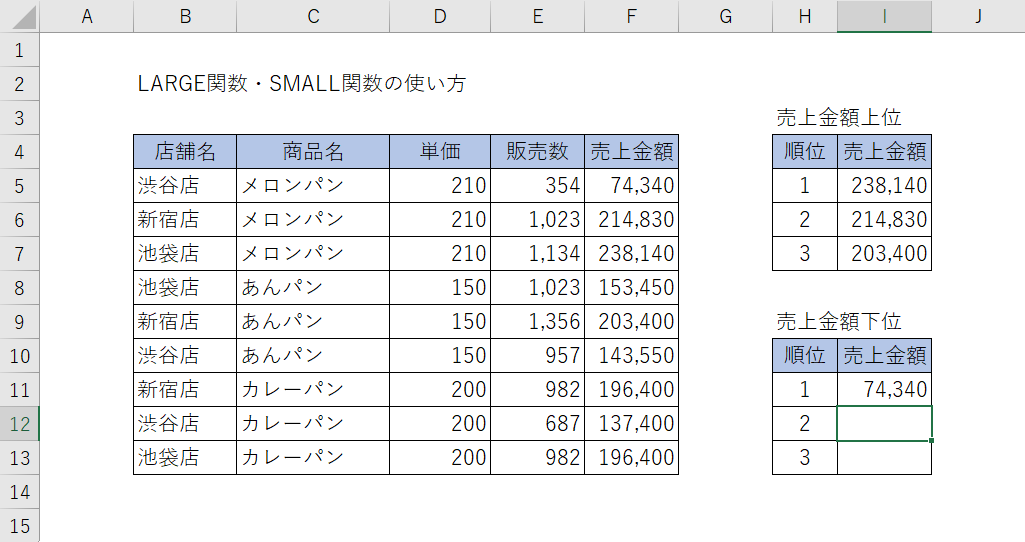
次に、2~3位の売上金額欄に計算式をコピーします。
「I11」セルをクリックし、右下の「■」(フィルハンドルという名称です)にポインターを合わせて「+」に変わったら「I13」セルまでドラッグします。
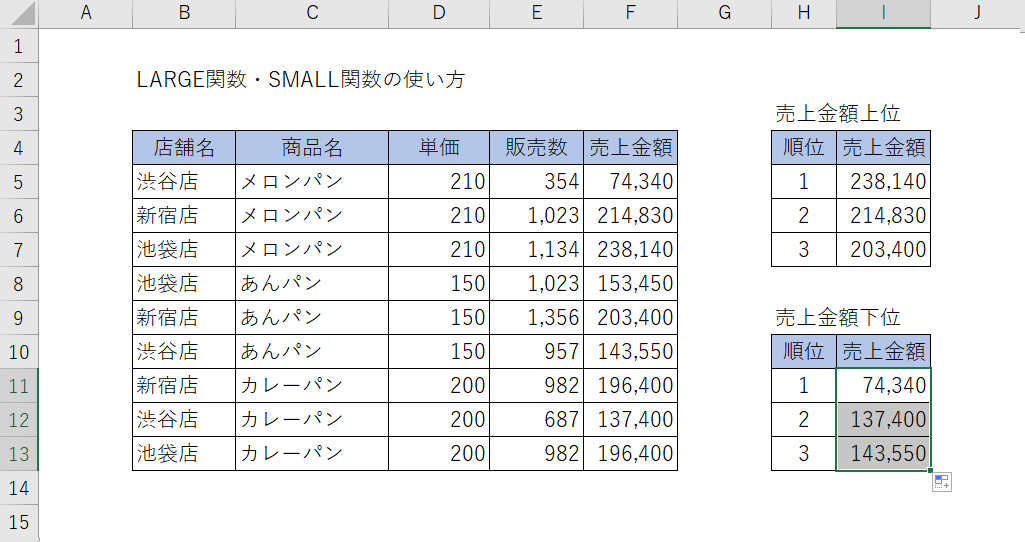
「I12」から「I13」セルにそれぞれの順位の金額が表示されます。
今回は、LARGE関数、SMALL関数の使い方をご説明しました。
本日は、読んでいただきありがとうございました。
またお会いできることを楽しみにしております。
